QuickTime Player가 열리지 않을 때 Mac에서 MP4를 재생하는 방법
완벽한 하루에는 좋은 책을 읽거나 멋진 커피와 함께 멋진 영화를 즐기는 것이 포함될 수 있습니다. Netflix 이전에는 QuickTime Player를 사용하여 영화를 보기 위해 MP4 파일을 찾고 다운로드하는 번거로움을 겪었습니다.
MP4 비디오가 QuickTime에서 열리지 않으면 어떻게 됩니까? 글쎄, 문제는 때때로 발생합니다. 이 기사에서는 이를 해결하는 방법을 알려 드리겠습니다.
기본적으로 MP4는 영화 및 비디오 클립을 저장하는 데 일반적으로 사용되는 멀티미디어 파일 형식입니다. MP4 파일은 특정 응용 프로그램을 통해서만 실행할 수 있습니다. Mac에서 MP4 파일을 재생하는 가장 일반적인 응용 프로그램 중 하나는 QuickTime입니다. 애플은 자세한 안내 이 플레이어를 사용하는 방법에.
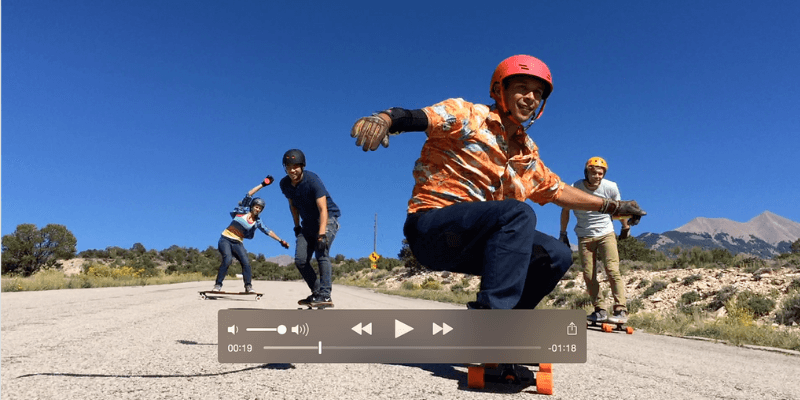
차례
QuickTime이 MP4를 재생하지 않습니까?
불행히도 macOS용 내장 비디오 플레이어인 QuickTime은 실패할 수 있습니다! QuickTime은 여러 종류의 오디오 및 비디오 형식에서 작동하지만 QuickTime에서 인식하지 못할 수 있는 특정 MP4 비디오가 있습니다. 이는 MP4가 Quicktime이 지원하지 않는 이전 또는 특수 비디오 형식이기 때문입니다.
Quicktime 없이 Mac에서 MP4를 재생하는 방법은 무엇입니까?
아래 두 가지 방법을 공유합니다. 그래도 작동하지 않으면 다음을 읽으십시오. 최고의 Mac 비디오 플레이어 더 많은 옵션에 대한 가이드.
방법 1: 타사 MP4 비디오 플레이어 사용
내가 추천하는 좋은 타사 플레이어는 엘메디아. 무료 버전과 Pro 버전이 있습니다. 그러나 무료 사용자는 비디오를 보고 다른 브라우저로만 이동할 수 있습니다. 유료 사용자는 재생 향상 기능에 액세스할 수 있으며 Youtube에서 비디오를 저장할 수 있습니다.
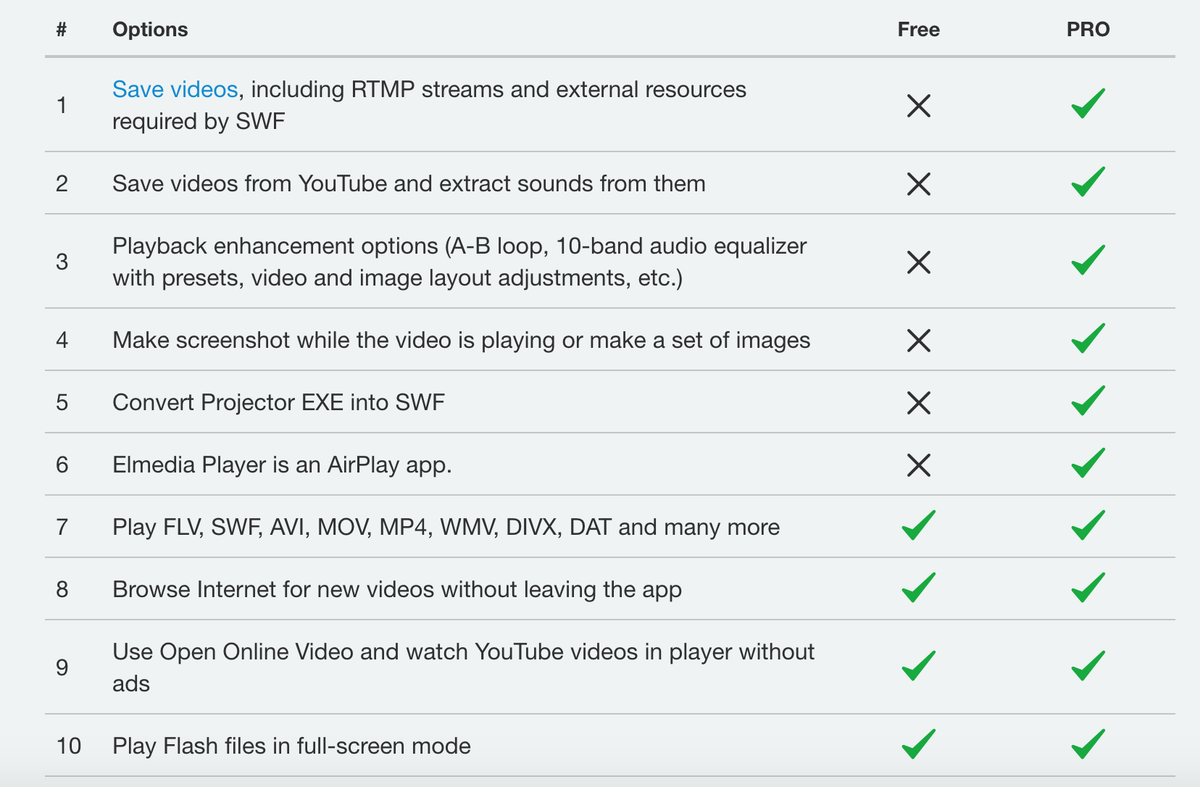
또는, Setapp 구독, 추가 비용 없이 거기에서 얻을 수 있습니다.
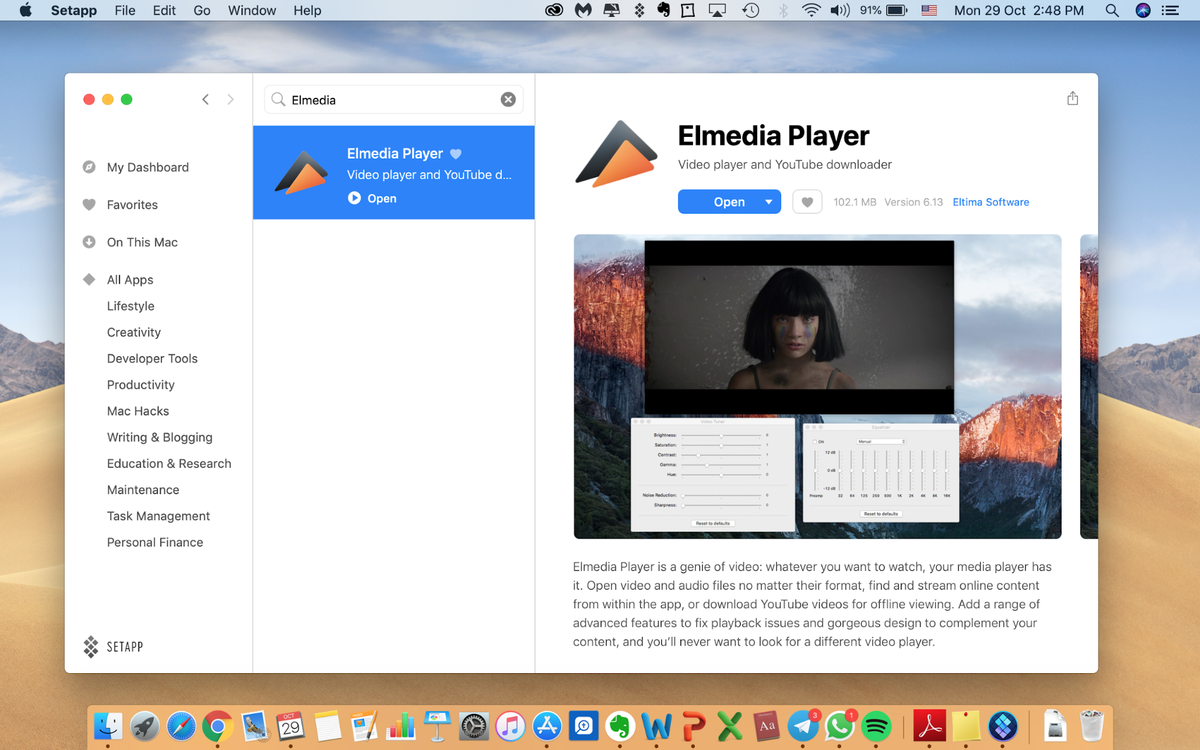
1 단계 : 엘미디어 다운로드 지침에 따라 이 비디오 플레이어 앱을 설치하세요.
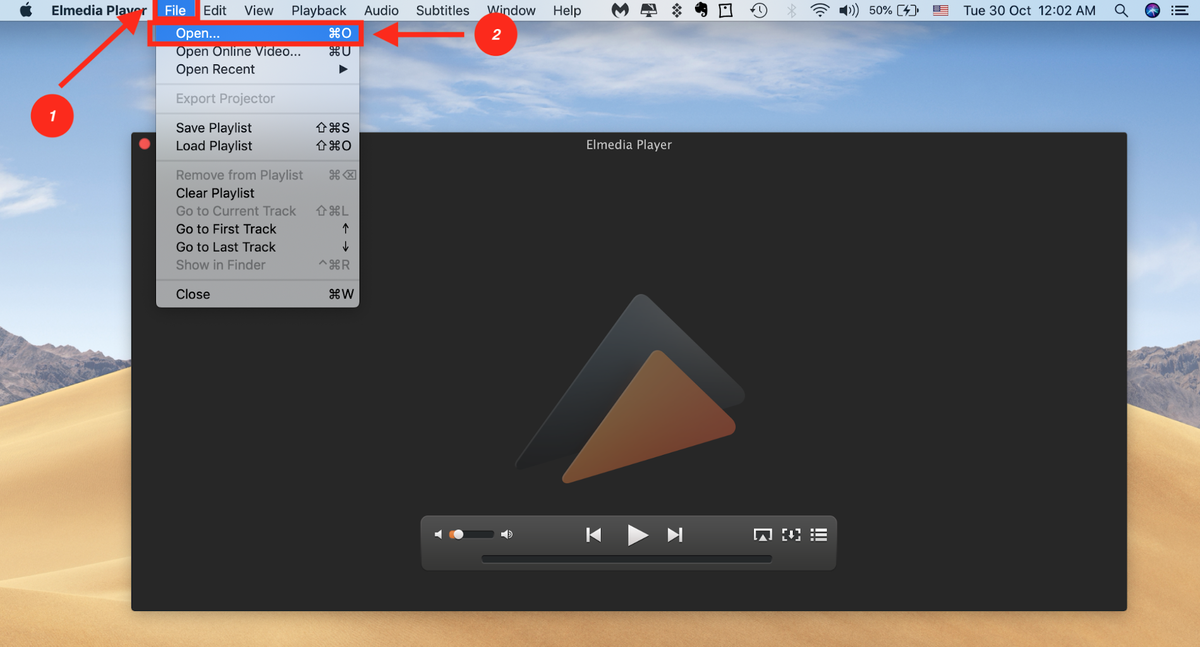
2단계: 응용 프로그램을 시작한 다음 파일 및 열기를 클릭합니다.
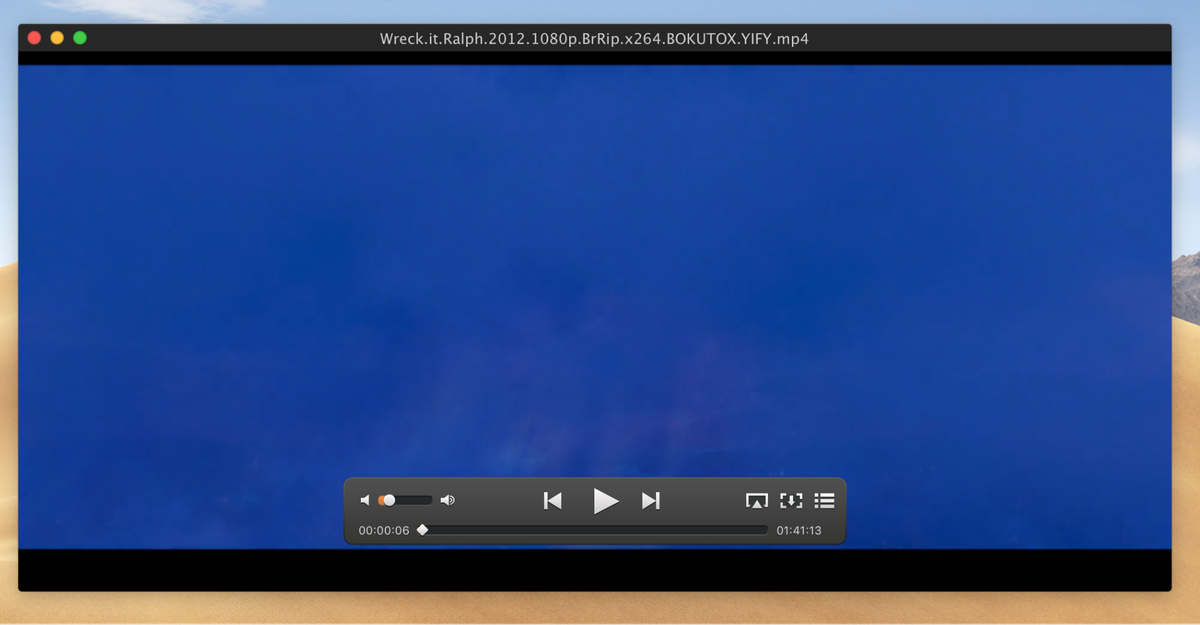
3단계: 다운로드한 MP4 파일을 선택합니다. 영화가 재생되기 시작합니다. 당신이해야 할 일은 편안하게 앉아서 휴식을 취하는 것입니다!
방법 2: MP4를 재생 가능한 형식으로 변환
또는 파일을 Quicktime이 확실히 인식할 수 있는 재생 가능한 형식으로 변환할 수 있습니다. 이에 대한 훌륭한 옵션은 Wondershare 유니컨버터. 유료 애플리케이션이지만 자신에게 적합한지 테스트할 수 있는 무료 평가판이 있습니다.
1단계: 이 소프트웨어를 다운로드하여 Mac에 설치합니다.
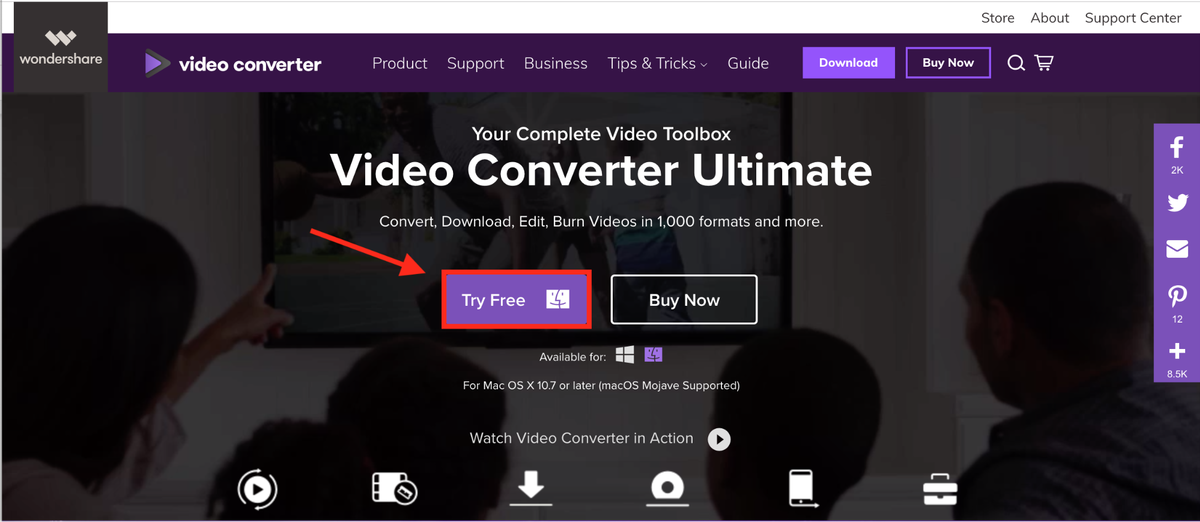
가끔 영화를 변환하는 것보다 더 자주 필요하다고 생각되면 앱 구매를 고려할 수 있습니다.
2단계: 소프트웨어를 실행하면 기본 인터페이스로 이동합니다. 클릭 파일 추가 변환하려는 파일을 선택합니다.
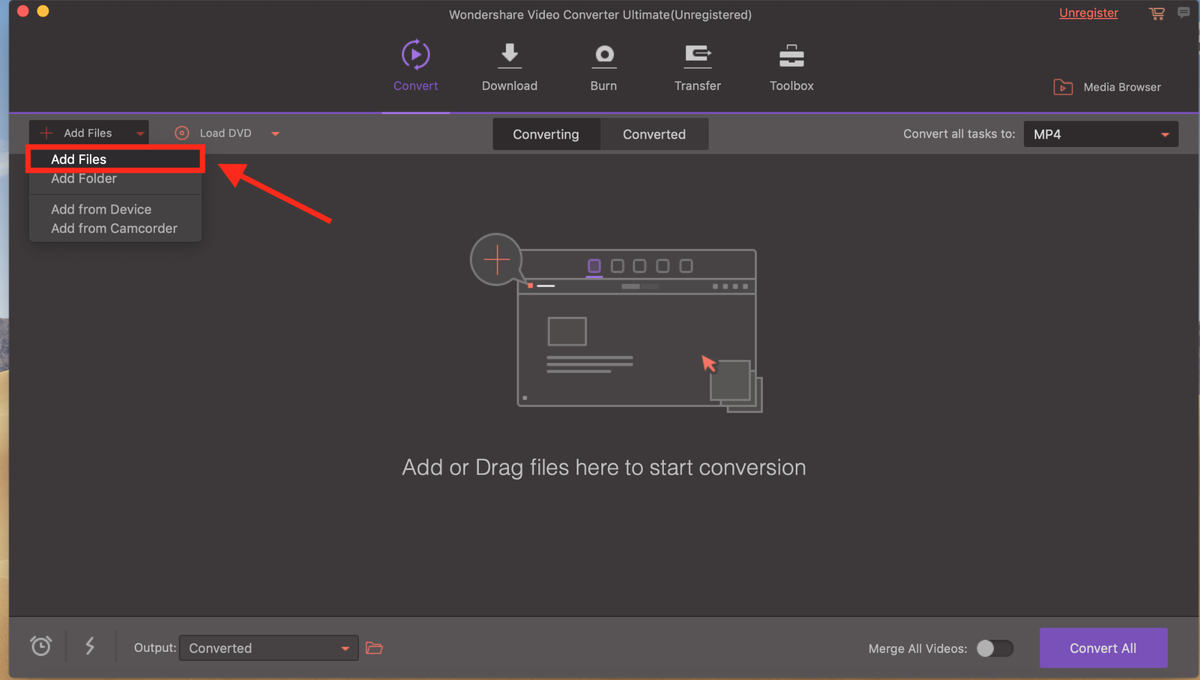
3단계: 원하는 파일 형식으로 변환합니다. 아래쪽 화살표 아이콘을 클릭한 다음 변환하려는 파일 형식을 선택합니다.
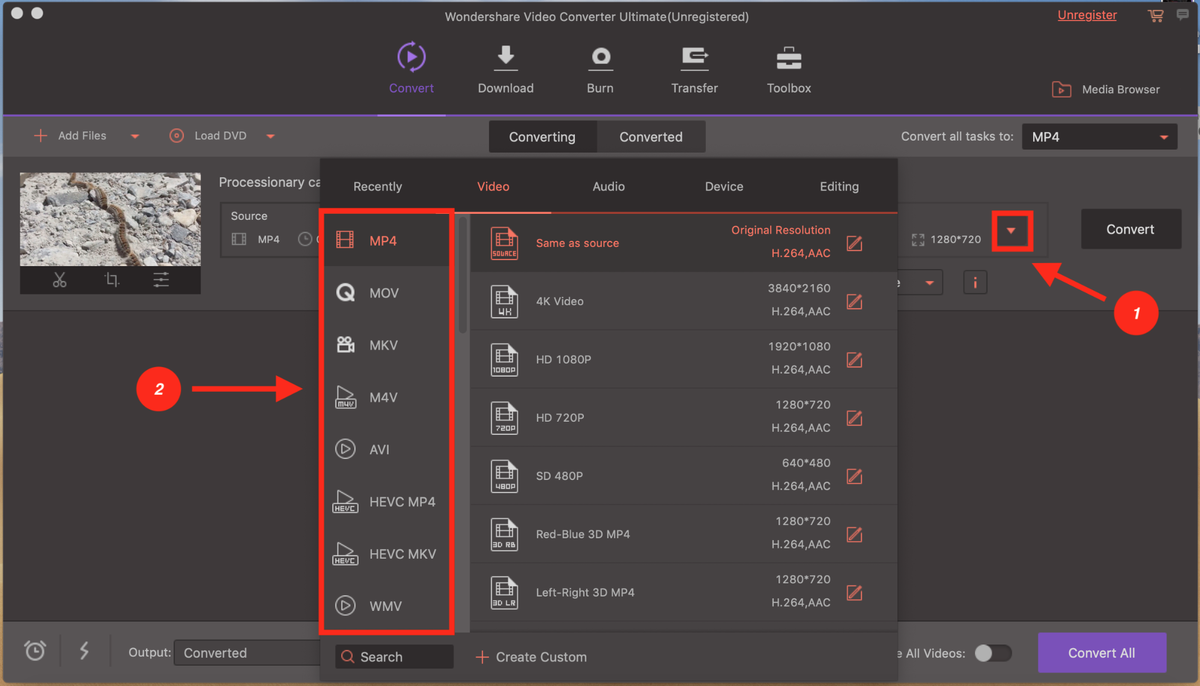
4단계: 마지막으로 히트 개 심자 가시면 됩니다. 시리즈를 보고 있다면 모두 업로드하여 편리한 모두 변환 모든 파일을 동시에 변환하는 기능.
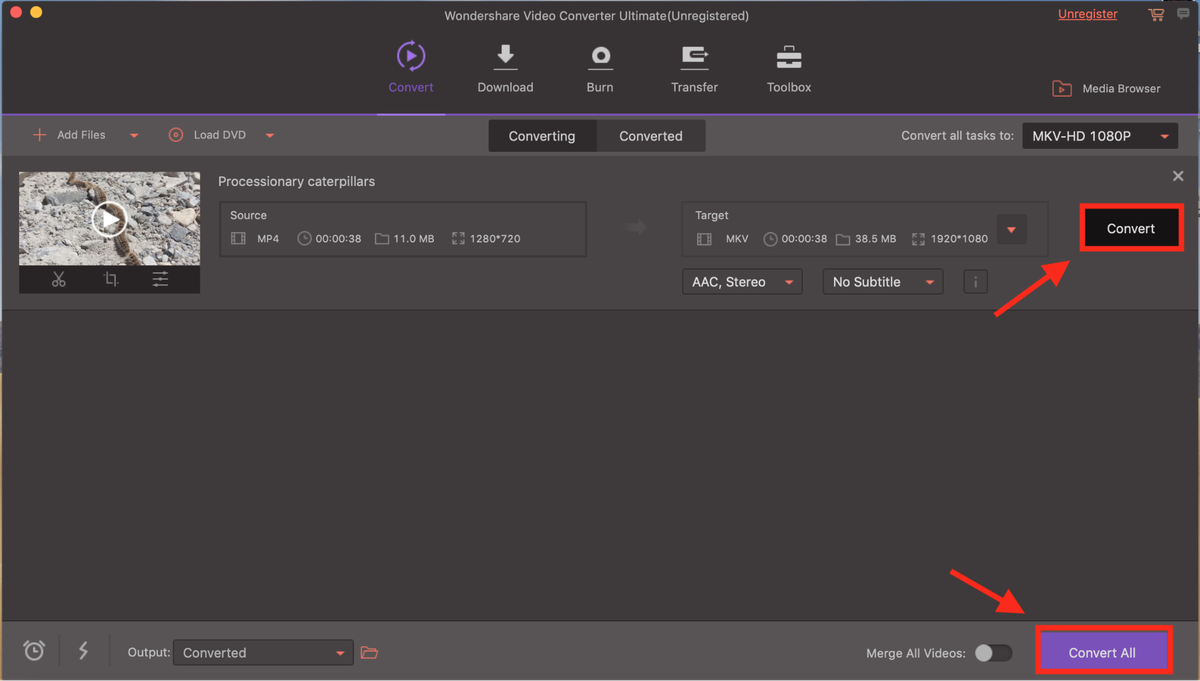
당신은 또한 우리의 전체를 읽을 수 있습니다 Wondershare UniConverter 검토 문의주시기 바랍니다.
좋아, 그게 다야. 이 정보가 도움이 되었기를 바랍니다. 아래에 자유롭게 댓글을 달고 피드백을 제공하세요. Mac에서 지원되지 않는 MP4 파일을 여는 다른 방법을 알고 있다면 댓글도 남겨주세요.
마지막 기사